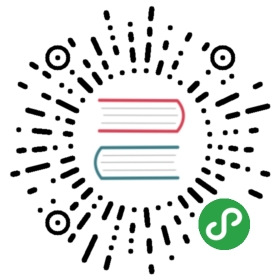第 23 章 CSS3 边框图片效果
学习要点:
1.属性初探
2.属性解释
3.简写和版本
主讲教师:李炎恢
本章主要探讨 HTML5 中 CSS3 中边框图片背景的效果,通过这个新属性让边框更加的丰富多彩。
一.属性解释
CSS3 提供了一个新的属性集合,用这几个属性可以嵌入图片形式的边框。这样,边框就可以自定义了。
1.border-image-source //引入背景图片地址
2.border-image-slice //切割引入背景图片
3.border-image-width //边框图片的宽度
4.border-image-repeat //边框背景图片的排列方式
5.border-image-outset //边框背景向外扩张
6.border-image //上面五个属性的简写方式
二.属性解释
要实现边框背景,我们对图片也有一定的要求,否则效果不能完全体现出来。图片可以通过九宫格的切分来了解它。我们使用 W3C 官网上教学的图片来讲解一下。

如上图所示,九宫格并不一定要求每一个格子大小都相同。当然,如果相同的话,制作边框背景就相对容易一点。比如如下这张图片:

首先,用 Photoshop 软件分析一下这个标准九宫格的总体大小和每个格子的大小。最终得出图片总大小为 81px 正方形,四个角的大小为 27px 的正方形,其余五个角也是 27px。
那么,第一步:先创建一个盒子区域,大小为 400x400 的矩形。然后设置引入边框图像。
//引入边框图像
border-image-source: url(border.png);
单单只有这句话,webkit 引擎下的浏览器会在盒子区块的四个角看到一丁点图像的影子。而其他浏览器什么都看不到。这是由于没有设置边框背景图像的宽度导致的。
//设置边框图像宽度,上右下左,可以设置四个值
border-image-width: 81px;
这里设置的是边框图像的宽度,而不是边框宽度。当你设置边框宽度,你会发现,文本会偏移。而边框图像的宽度不会挤压文本。
//设置边框的宽度
border-width: 20px;
以上设置完毕后,支持边框背景图片的浏览器会在四个角落铺上这张图片的完整形式。这个时候需要通过引入切割属性来配置背景图片的显示方式。
//首先,边框图像宽度设置为 27px 和一个单格宽高一致
border-image-width: 27px;
//设置切割属性的大小
border-image-slice: 27;
这里的 27 不需要设置 px 像素,因为它默认就是像素。设置 27 之后,我们会发现边框的四个角正好是橘红色的四个角。那么你可以逐步放大或逐步放下这个值,来体验一下它的变化。
//从 27 逐步放大到 81,四个角都慢慢缩小,各自显示一个完整的图像
border-image-slice: 81;
//从 27 逐步缩小到 0,发现四个角都慢慢变大,配合 fill 整体显示一个完整图像
border-image-slice: 0 fill;
上面只是单独设置了一个像素表示四个边切割的大小,你也可以设置百分比、浮点值或者分别设置四个变的大小。
//33.5%差不多 27
border-image-slice: 33.5%;
//上下设置 27,左右设置 0
border-image-slice: 27 0;
如果想让边框背景向外扩张,那么可以进行扩张设置。
//向外扩张 20px,也可以是浮点值,比如 2.2
border-image-outset: 20px;
四个角设定好之后,我们要设定四个变的显示排列方式。使用 border-image-repeat 属性,有四个值提供使用,分别如下表:
| 属性 | 说明 |
|---|---|
| stretch | 指定用拉伸方式填充边框背景图。默认值。 |
| repeat | 指定用平铺方式来填充边框背景图。当图片碰到边界时,如果超过则被截断。 |
| round | 指定用平铺方式来填充边框背景图。图片会根据边框的尺寸动态调整图片的大小,直至正好可以铺满整个边框。 |
| space | 指定用平铺方式来填充边框背景图。图片会根据边框的尺寸动态调整图片的之间的间距,直至正好可以铺满整个边框。 |
//拉伸方式填充,当然,通过上右下左设置四个边均可
border-image-repeat: stretch;
//平铺填充,超过则被截断
border-image-repeat: repeat;
//平铺填充,动态调整图片大小直至铺满
border-image-repeat: round;
//平铺填充,动态调整图片的间距直至铺满
border-image-repeat: space;
//另一个按钮的小例子
div { width: 400px; height: 40px; border-image-source: url(button.png); border-image-width: 10px; border-image-slice: 10 fill; border-image-repeat: stretch;}
三.简写和版本
//border-image 简写格式很简单,具体如下:
border-image:<' border-image-source '> || <' border-image-slice '> [ /<' border-image-width '> | / <' border-image-width '>? / <' border-image-outset '> ]? || <' border-image-repeat '>
//以上是手册上摘录的,转换成实际格式如下:
border-image: url(border.png) 27/27px round;
对于支持的浏览器及版本如下表:
| Opera | Firefox | Chrome | Safari | IE | |
|---|---|---|---|---|---|
| 部分支持需带前缀 | 11.5~12.1 | 3.5 ~ 14 | 4 ~ 14 | 3.1 ~ 5.1 | 无 |
| 支持需带前缀 | 无 | 无 | 无 | 无 | 无 |
| 支持不带前缀 | 15+ | 15+ | 15+ | 6+ | 11.0+ |
//兼容加上前缀
-webkit-border-image: url(border.png) 27/27px round;-moz-border-image: url(border.png) 27/27px round;-o-border-image: url(border.png) 27/27px round;border-image: url(border.png) 27/27px round;
原文: https://wizardforcel.gitbooks.io/liyanhui-tutorials/content/29.html